Google 검색에서 내 사이트 정보 삭제하는 방법
인터넷은 방대하고 연결된 세계이지만, 때때로 원하지 않는 정보가 내 사이트에 노출되어 고민할 때가 있습니다. 특히, 내 사이트의 특정 페이지가 Google 검색 결과에 나타나거나, 개인정보가 공개된 경우에는 더 큰 걱정이 될 수 있습니다. 이러한 상황에서는 Google에서 내 사이트 정보를 삭제하는 방법을 빠르게 알고, 실시간으로 조치를 취하는 것이 중요합니다.
만약 내 사이트에 호스팅된 콘텐츠가 Google 검색 결과에 나타나는 것이 불편하거나, 잘못된 정보가 노출되고 있다면, 해결 방법을 지금 바로 알아보세요. 이 글에서는 Google에서 내 사이트에 호스팅된 페이지를 어떻게 삭제할 수 있는지, 구체적인 절차와 주의사항을 안내하겠습니다. 특히 검색 결과에서 정보 삭제에 관한 고급 방법도 다룰 예정이니, 끝까지 읽어주세요!

1. Google 검색에서 콘텐츠 삭제 요청하기
URL 삭제 도구를 사용해 빠르게 삭제하기


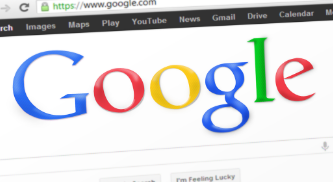
Google 검색 결과에서 내 사이트에 호스팅된 페이지를 삭제하려면, URL 삭제 도구를 사용하는 것이 가장 빠르고 간편한 방법입니다. 이 도구를 사용하면, 원하는 페이지를 하루 만에 삭제할 수 있습니다. 다만, 삭제 요청을 하더라도 일시적 삭제가 되므로, 영구적으로 삭제하기 위해서는 추가적인 조치가 필요합니다.
- Google Search Console에 로그인하여, 사이트 속성에 접속합니다.
- 왼쪽 사이드 메뉴에서 **"제거"**를 클릭한 후, **"새 요청"**을 선택합니다.
- 삭제하고 싶은 URL을 입력한 뒤 "제출" 버튼을 눌러줍니다.
이렇게 하면, Google은 해당 URL을 검색결과에서 하루 이내에 제거합니다. 하지만 이 방법은 단기적인 조치에 불과하므로, 영구적인 삭제를 원한다면 후속 조치를 취해야 합니다.
2. URL 변형 확인 및 삭제 요청
동일한 페이지에 대해 여러 URL이 있을 수 있다?
하나의 페이지에 여러 URL 변형이 있을 수 있다는 점을 아는

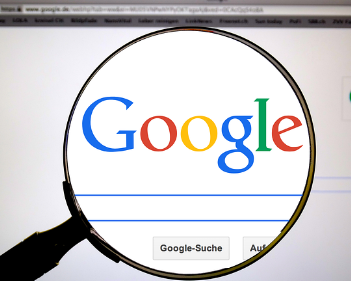
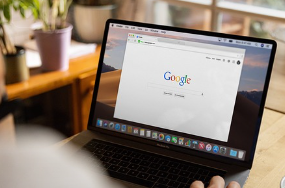
것이 중요합니다. 예를 들어, 동일한 페이지가 https://example.com/puppies와 https://example.com/PUPPIES와 같은 서로 다른 URL로 존재할 수 있습니다. Google은 이러한 다양한 URL을 동일한 페이지로 인식할 수 있으므로, 모든 변형된 URL을 삭제 요청해야 합니다.
그 외에도 쿼리 매개변수나 경로 추가로 인해 다른 URL이 생성될 수 있으므로, 실제로 삭제하고자 하는 페이지에 대한 정확한 URL을 확인하는 것이 필요합니다.
해결 방법
- URL 확인 도구를 사용해 해당 페이지의 다양한 URL 변형을 확인합니다. 이 도구는 URL이 서로 다르게 표시되는지 또는 중복된 페이지가 있는지를 알려줍니다.
- 필요한 모든 URL을 정확히 입력해 삭제 요청을 하세요.
3. 영구적인 삭제를 위한 추가 조치
삭제 요청 후에도 계속 나타나는 페이지? 영구적으로 삭제하는 방법은?
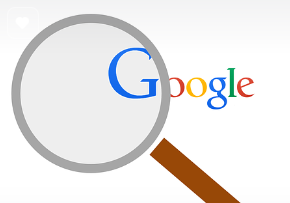
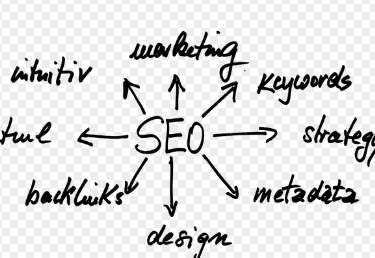
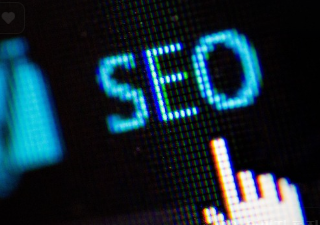
Google 검색에서 페이지를 영구적으로 삭제하기 위해서는 추가적인 조치를 취해야 합니다. URL 삭제 도구로는 단기적인 삭제만 가능하므로, 영구적인 삭제를 위해서는 페이지의 콘텐츠를 수정하거나, 접근을 차단하는 방법을 사용해야 합니다.
- 페이지 삭제 또는 업데이트: 페이지의 콘텐츠를 삭제하거나 업데이트하여 페이지를 더 이상 표시되지 않게 할 수 있습니다. 예를 들어, 기존 콘텐츠를 완전히 삭제하고 빈 페이지로 대체하거나, noindex 태그를 추가해 검색엔진에서 더 이상 크롤링하지 못하게 할 수 있습니다.
- 비밀번호로 보호하기: 만약 페이지를 완전히 삭제하지 않고도 구글봇을 차단하고 싶다면, 페이지에 대한 액세스를 비밀번호로 보호할 수 있습니다. 이 방법은 권한이 있는 사용자만 페이지를 볼 수 있게 하며, Googlebot과 같은 웹 크롤러는 접근을 차단합니다.
- noindex 태그 사용하기: 페이지가 검색 결과에서만 표시되지 않도록 할 경우, HTML 코드에 noindex 메타 태그를 추가할 수 있습니다. 이를 통해, Google 검색결과에는 더 이상 노출되지 않게 할 수 있지만, 사용자가 직접 입력한 URL로는 여전히 페이지에 접근이 가능합니다.
참고: 위의 방법들을 통해 삭제 요청 후, 페이지가 영구적으로 차단되었는지 확인할 수 있으며, 필요시 추가적인 요청을 통해 검색결과에서 완전히 삭제된 상태를 유지할 수 있습니다.
4. Google 검색에서 내 사이트 삭제하기
삭제 후 어떻게 관리할까?
한번 삭제 요청을 하고 나면, Google 검색결과에서 페이지가 완전히 삭제되었는지 확인하는 것이 중요합니다. 이를 위해 Google Search Console에서 검색결과의 색인 상태를 확인할 수 있습니다. 또한, 삭제 후에도 링크나 리디렉션이 문제를 일으킬 수 있으므로 사이트 구조를 잘 관리해야 합니다.
SEO에 미치는 영향은?
사이트의 중요한 페이지를 삭제하거나 noindex 태그를 추가하는 경우, 검색 엔진 최적화(SEO)에 영향을 미칠 수 있습니다. 페이지가 삭제되거나 검색결과에서 보이지 않게 되면, 해당 페이지로의 트래픽이 감소하거나 도메인 권한에 영향을 줄 수 있으므로 주의가 필요합니다. 특히 삭제가 필요한 페이지가 핵심 콘텐츠라면, 삭제보다는 업데이트하거나 컨텐츠 수정을 고려하는 것이 더 나은 방법일 수 있습니다.
자주 묻는 질문(FAQ)
Q1: Google에서 삭제 요청 후 페이지가 여전히 보입니다. 왜 그런가요?
답변: Google의 크롤링 주기와 색인화 과정에는 시간이 걸릴 수 있습니다. 삭제 요청이 처리된 후에도 최대 몇 주가 소요될 수 있습니다. 이 기간 동안 Google은 웹을 다시 크롤링하고, 삭제된 페이지를 색인에서 제외하는 과정이 필요합니다.
Q2: 특정 페이지만 삭제하고 싶은데, 전체 사이트 삭제는 어떻게 하나요?
답변: 사이트 전체 삭제는 Google Search Console에서 사이트를 검색결과에서 제외하는 방법을 통해 가능합니다. 그러나 사이트 전체 삭제는 심각한 SEO 손실을 초래할 수 있으므로, 반드시 신중하게 결정을 내리세요.
Q3: noindex 태그를 추가하면 페이지가 완전히 삭제되나요?
답변: noindex 태그를 추가하면 Google 검색결과에서만 페이지가 보이지 않게 됩니다. 사용자는 여전히 페이지에 접근할 수 있지만, 검색결과에서의 노출만 차단됩니다. 이 방법은 삭제 대신 검색엔진에만 노출되지 않게 할 때 유용합니다.
결론
Google 검색에서 내 사이트 정보를 삭제하는 과정은 다소 복잡하게 느껴질 수 있지만, URL 삭제 도구와 추가적인 웹 관리 방법을 사용하면 빠르게 문제를 해결할 수 있습니다. 콘텐츠의 민감도나 필요에 따라 적절한 삭제 방법을 선택하고, 검색결과에서 불필요한 페이지가 노출되지 않도록 지속적으로 관리하는 것이 중요합니다.
지금 Google Search Console에 로그인하여 불필요한 페이지 삭제 요청을 하고, 더 깨끗한 웹사이트를 만들어보세요.